Дата последнего изменения: 22.12.2023
Запуск виртуальной машины BitrixVM
Дата последнего изменения: 22.12.2023
Запуск виртуальной машины BitrixVM
Загрузите подходящий вам дистрибутив настроенной виртуальной машины BitrixVM.
- Загруженный архив распакуйте в любую папку, например,
С:\BitrixVM\и запустите виртуальную машину с помощью подходящего ПО: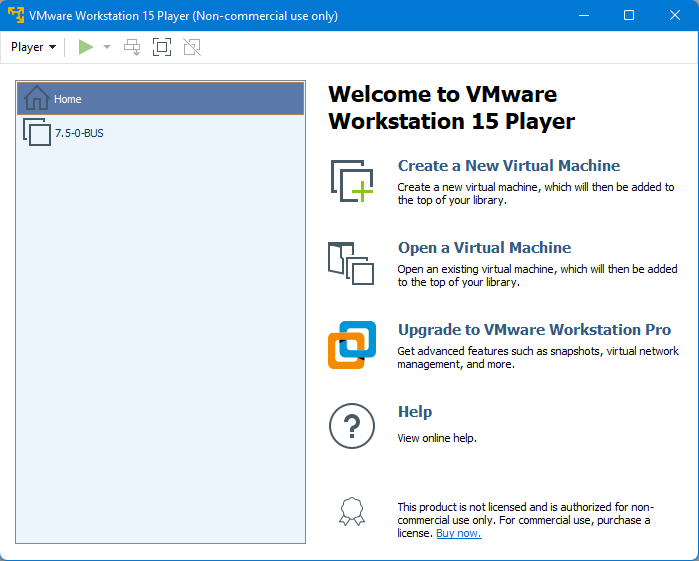 Примечание: Если при работе с VMWare Player виртуальная машина не запускается, откройте её настройки (Edit virtual machine settings)
Примечание: Если при работе с VMWare Player виртуальная машина не запускается, откройте её настройки (Edit virtual machine settings)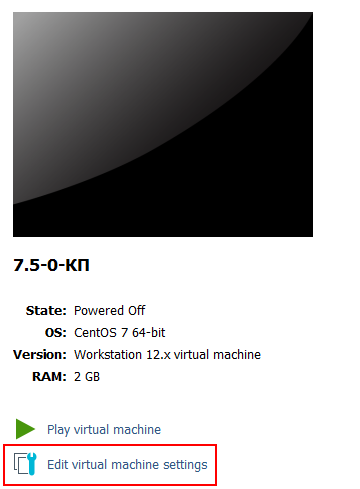 и во вкладке
Options
и во вкладке
Options
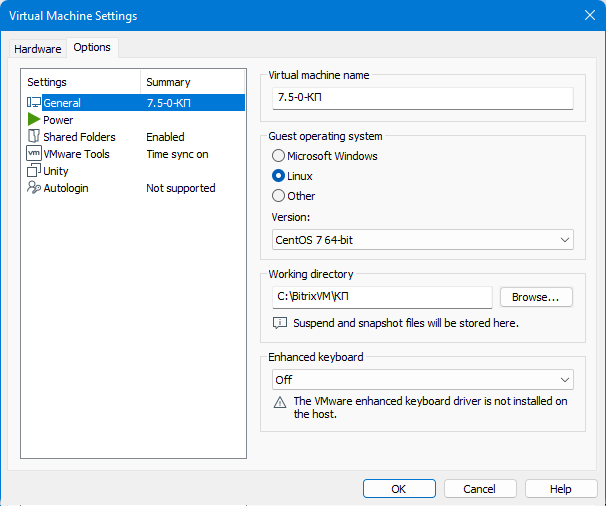 укажите гостевую операционную систему:
укажите гостевую операционную систему:
- Guest operating system:
Linux - Version:
CentOS 64-bit
- Guest operating system:
- Начнется процесс загрузки операционной системы, установленной на виртуальной машине. В конце загрузки откроется окно:

- При первом запуске виртуальной машины BitrixVM будет предложено сменить пароли суперпользователя root и пользователя bitrix:
Примечание: Для суперпользователя root по умолчанию задан пароль bitrix.
Если у вас версия VMBitrix.CRM, то пароль пользователя root будет указан на экране.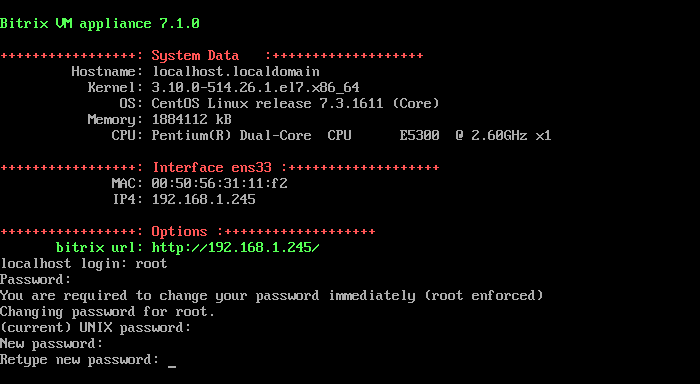
- В строке localhost login укажите логин:
root, а в поле Password пароль:bitrix. - В строке (current) UNIX password укажите текущий пароль (
bitrix) и нажмите Enter. - Введите новый пароль в строке Enter new UNIX password и нажмите Enter.
- Повторите ввод нового пароля в строке Retype new UNIX password и нажмите Enter.
Аналогично происходит смена пароля пользователя bitrix:
 Примечание: Сменить пароль пользователя bitrix можно позднее в панели управления виртуальным сервером с помощью пункта меню 1. Create Management pool of server - Change bitrix password.
Примечание: Сменить пароль пользователя bitrix можно позднее в панели управления виртуальным сервером с помощью пункта меню 1. Create Management pool of server - Change bitrix password. - В строке localhost login укажите логин:
- Далее нужно обязательно создать пул управления сервером с помощью меню 1. Create Management pool of server.
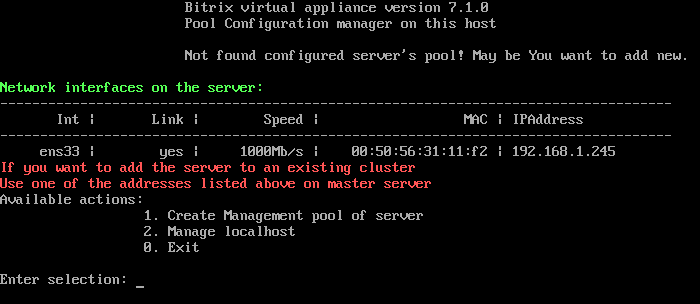 Внимание! В BitrixVM версии 7.x+ нужно обязательно создавать пул (1. Create Management pool of server). Мастер создания пула откроет все необходимые порты в CentOS для корректной работы сервисов продуктов «1С-Битрикс».
Внимание! В BitrixVM версии 7.x+ нужно обязательно создавать пул (1. Create Management pool of server). Мастер создания пула откроет все необходимые порты в CentOS для корректной работы сервисов продуктов «1С-Битрикс».
Если у вас в меню нет пунктов, кроме как 0. Exit и в таблице сетевых интерфейсов IP4: Undefined - это значит, что у вас проблема с сетевым адаптером виртуальной машины или в локальной сети нет DHCP сервера. Проверьте настройки сетевого адаптера виртмашины или попробуйте задать ip-адрес вручную. - Обновите версии PHP и MySQL до рекомендуемых системных требований продуктов «1С-Битрикс».
Виртуальный сервер готов для дальнейшего использования.
- После всех настроек виртуального сервера в целях безопасности не забудьте выйти из учетной записи root:
- Выйти в консоль, выбрав в меню 0. Exit (или нажать Ctrl + C)
- И затем в консоли выполнить команду
exit
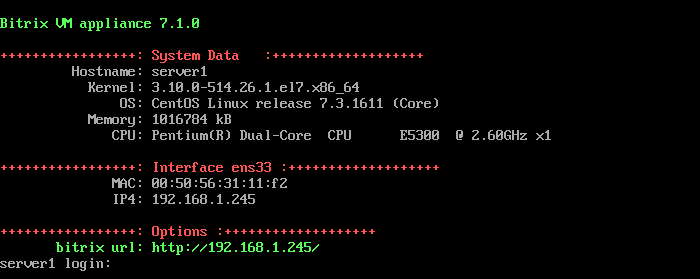
- Для запуска процесса установки продуктов компании 1С-Битрикс (или открытия уже установленного сайта), перейдите в браузере по пути, указанному в поле bitrix url.
Посмотреть краткий процесс установки BitrixVM для запуска сайта на «1С-Битрикс: Управление сайтом» можно в видеороликах на нашем Youtube канале:
Как управлять BitrixVM
Для перехода к выполнению любого действия меню виртуальной машины введите число и нажмите Enter. Например, для настройки локального виртуального сервера в строке наберите 2 (Manage localhost) и нажмите Enter.
Чтобы вернуться в вашу ОС, нажмите Ctrl+Alt (VMWare Player).
Чтобы вернуться из командной строки (если нажали 0. Exit) обратно в меню виртуальной машины, введите в консоли команду:
/root/menu.sh
Если вы запускаете несколько хостов в одной BitrixVM на локальном компьютере или в пределах вашей локальной сети, то можно указать для этих сайтов вместо IP свои выдуманные домены, предварительно прописав в файле hosts операционной системы или на сервере DHCP вашей сети. Тогда вы сможете обращаться к сайтам по доменным именам, но только в пределах вашего компьютера или вашей локальной сети.
Если при работе с BitrixVM возникли ошибки работы мастеров, то логи мастеров можно просмотреть в папке /opt/webdir/temp/.
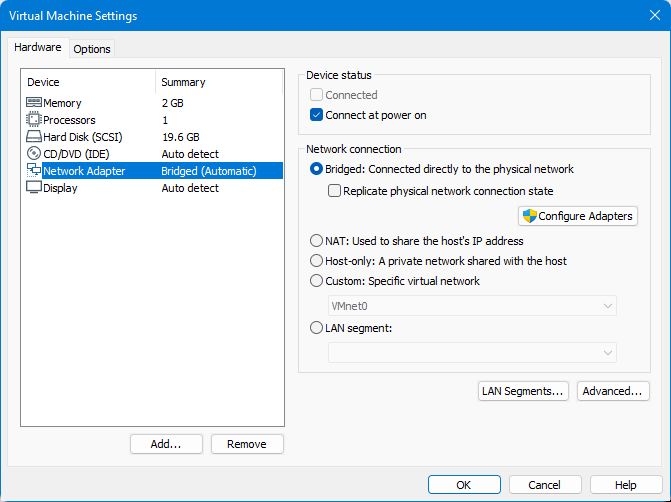
Развернуть комментарии

